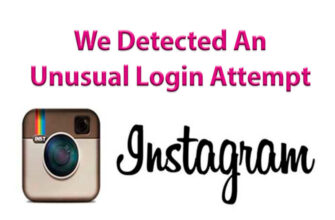Isi artikel:
Deskripsi – informasi yang berguna untuk pelanggan baru. Buat heading profil di Instagram dari iPhone dan Android di kolom yang Anda bisa dalam dua cara: menggunakan tombol standar dengan menekan Enter atau aplikasi untuk ruang.
Apa yang Anda butuhkan untuk mengisi judul profil di kolom
Sangat mudah untuk mengisi judul profil di Instagram dengan kolom melalui aplikasi pihak ketiga: Space Untuk Instagram, GBox atau gunakan sebuah ruang. Keyboard yang dipasang oleh pengguna juga memiliki tombol: “Enter”, yang memisahkan garis. Seperti di komputer, frasa berikutnya akan dimulai dengan paragraf lain.
Anda dapat membuat deskripsi yang menarik, baik dari komputer dan aplikasi seluler. Dalam kasus pertama, Anda tidak perlu ekstensi atau program. Pemilik halaman pergi ke bagian: “Edit Profil” dan tambahkan deskripsi teks baru.
Apa metode pengisian yang ada:
- membuat deskripsi melalui editor teks. Di telepon dan komputer adalah Word atau Notes;
- menyalin karakter yang tidak terlihat dan mengisinya. Masukkan setelah setiap paragraf;
- instal keyboard pihak ketiga. Misalnya, Yandex atau Gbox Keyboard
Selain spasi, pengguna dapat menambahkan berbagai karakter, emotikon atau font khusus.
Isi kolom dengan Android atau iPhone
Anda dapat membuat deskripsi halaman dari Android dan iPhone melalui pengeditan standar, fungsi ini terletak di profil pribadi, di aplikasi atau dalam versi browser. Menggunakan tombol: “Enter”, Anda dapat memisahkan dua paragraf atau lebih.
Jumlah karakter maksimum untuk diisi di bagian “Tentang Saya” – 200 karakter dengan spasi.
Cara mengedit deskripsi:
-> Особенности работы с постами в Инстаграм
- Tidak menemukan jawaban? Ajukan pertanyaan, kami akan menyiapkan dan mengirimkan jawaban kepada Anda melalui email
- Pembaruan akun Instagram yang kuat
- Buka Instagram – masuk.
- Klik pada ikon halaman Anda di bawah ini: “Edit profil “.

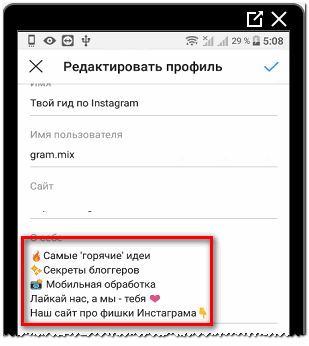
- Di bagian: “Tentang Saya” masukkan yang diinginkan informasi
Menggunakan Space untuk Instagram atau Gbox, pengguna dapat melakukannya Siapkan teks di muka:
- Unduh dan instal salah satu aplikasi.
- Tekan: Space Adder atau cukup masukkan teks muncul bidang.

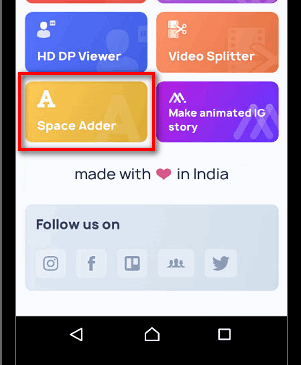
- Salin menggunakan tombol – pergi ke pengeditan profil.
- Konfirmasikan perubahan.
Mengisi bagian “Tentang Saya”, Anda perlu mengingatnya tidak semua karakter akan ditampilkan dengan benar pada tipe yang berbeda perangkat. Disarankan untuk menggunakan emotikon dari standar keyboard untuk menghias deskripsi.
Cara membuat heading di kolom dari komputer
Dari versi komputer, pengeditan tersedia di browser dan melalui aplikasi Instagram untuk Windows 10. Dalam kasus pertama, Anda dapat menyiapkan teks di muka dengan menulisnya dalam file teks. Masuk kedua – cukup tekan tombol: “Enter” untuk ubah posisi teks.
Cara mengubah deskripsi melalui browser:
- Pergi ke situs Instagram resmi.
- Masuk – buka profil Anda.

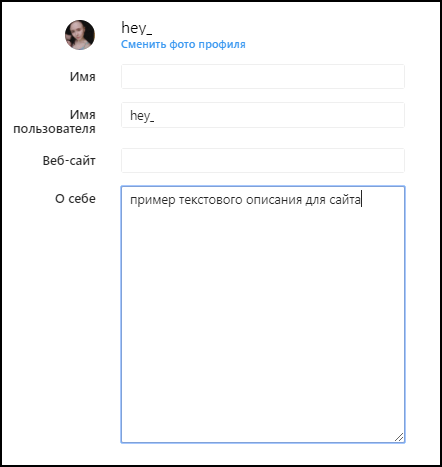
- Klik: “Edit” – masukkan yang disalin teks
Atau, tulis di kolom input, di bagian: “Keterangan”.
Menggunakan aplikasi untuk Windows 10:
- Luncurkan program Instagram dari menu “Mulai”.
- Pilih: “Halaman Saya” – Ubah profil.
- Masukkan informasi dalam bidang yang sama seperti pada smartphone.
- Konfirmasikan perubahan berdasarkan tombol: Selesai
Deskripsi baru akan muncul di versi seluler dan komputer. Satu-satunya perbedaan dari smartphone adalah tidak adanya emotikon. Untuk tambahkan karakter yang tidak biasa, gunakan kombinasi: ALT + angka dari keyboard samping.
Cara membuat topi – tips cantik
Untuk membuat desain yang menarik, Anda perlu menggunakan font khusus, buat header yang menarik. Kecuali “Tentang saya” di halaman adalah avatar dan menuju. Jika tidak sesuai dengan teks yang digunakan dalam deskripsi – itu berarti Anda perlu mengubah semua item lainnya.
-> Что такое Инстаграм и как им пользоваться?
Cara membuat bagian: “Tentang Saya” menarik:
- menunjukkan subjek blog atau halaman;
- sorot keunggulan unik dan tunjukkan dalam kolom;
- menambahkan metode komunikasi atau menunjukkannya dalam tombol terpisah, melalui profil bisnis.
Untuk merancang bagian teks, tiga opsi digunakan:
- pendek Beberapa saran tentang pemilik halaman;
- rata-rata. Deskripsi keunggulan dan tautan untuk komunikasi;
- panjang Semua 200 karakter diisi dengan informasi.
Dengan menambahkan spasi, pemilik halaman membatasi satu blok informasi dengan yang lain. Dengan demikian, pengunjung akan lebih mudah untuk dipahami daripada halaman, jenis konten apa yang dipublikasikan lebih sering. Sangat cocok jenis desain untuk toko dan profil perusahaan.
Prasyarat untuk profil bisnis adalah menentukan metode komunikasi. dan waktu ketika Anda bisa berbalik. Buat topi seperti itu di kolom Instagram, Anda dapat dari iPhone dan Android. Atau manfaatkan fungsi: “Tambahkan tombol aksi”.